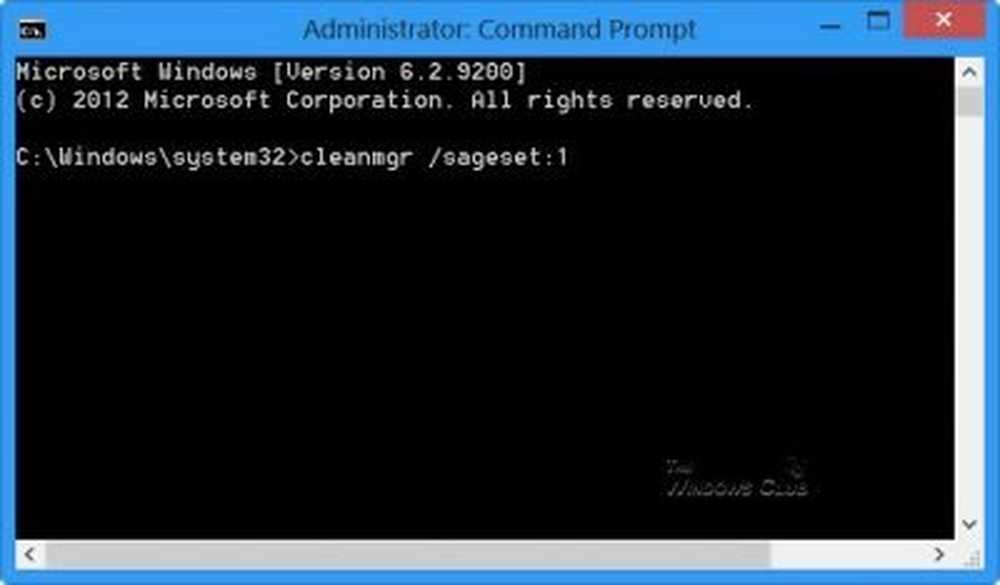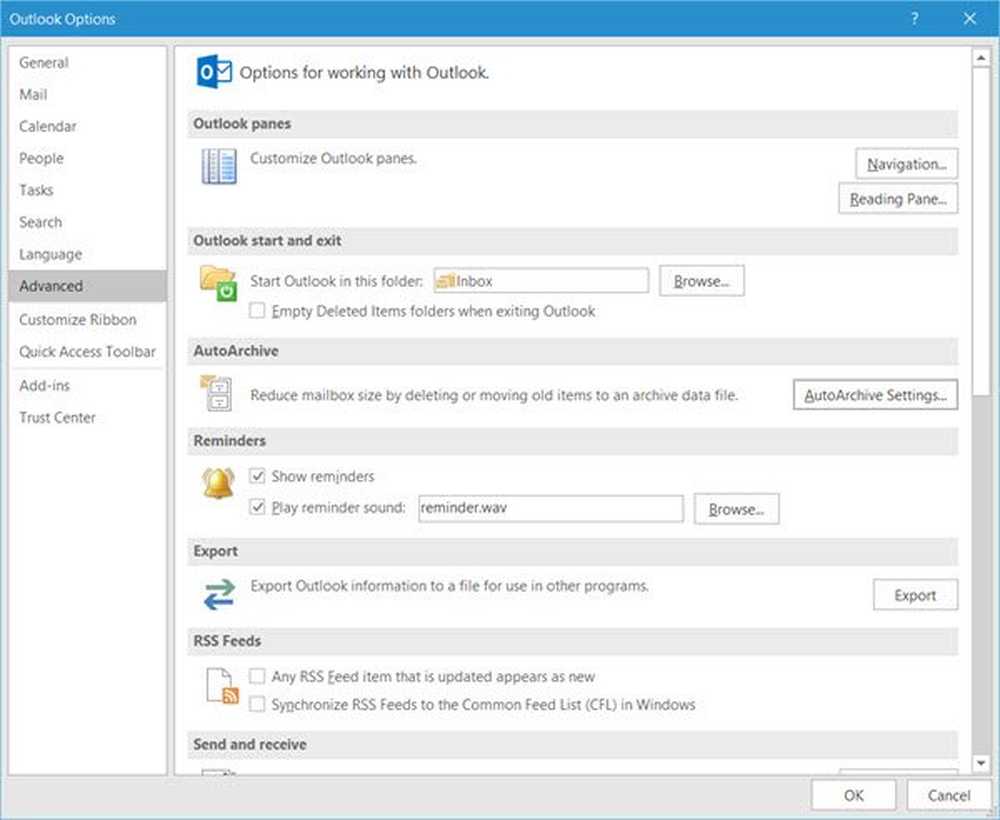Sauvegarde automatique de vos photos sur OneDrive à partir de tout appareil mobile

Bien que je n'étais pas un grand fan dans le passé, le dernier client OneDrive pour iOS (iPad / iPhone), Android et Windows Phone est excellent. Cela me permet de regrouper toutes mes photos et vidéos dans un endroit unique où elles se trouvent:
- Sauvegardé
- Stocké au même endroit
- Facile à partager
Ça sonne bien non? Passons en revue les étapes simples.
Chargement automatique de photos et de vidéos sur Android vers OneDrive
Tout d'abord, nous allons commencer avec Android. Téléchargez et installez l'application OneDrive pour Android. Lors de la configuration initiale, il vous sera demandé si vous souhaitez sauvegarder automatiquement des photos et des vidéos en pleine résolution sur OneDrive. Allez-y et allumez-le. Par défaut, ils ne téléchargeront que par Wi-Fi, mais vous pouvez le changer si vous le souhaitez pour une raison quelconque..
Une chose à garder à l'esprit lors de l'activation sur Android, vos applications Google+ et Photos pourraient déjà déjà sauvegarder automatiquement des photos sur Google Drive. Assurez-vous de désactiver cette option si vous préférez utiliser OneDrive..
Chargement automatique de photos et de vidéos sur des périphériques iOS (iPhone / iPad) vers OneDrive
En passant à iOS, vous devez télécharger l'application OneDrive qui fonctionne à la fois sur l'iPhone et l'iPad. Nous avons rédigé des instructions détaillées pour l'iPhone et l'iPad. Toutefois, en résumé, la première fois que vous le lancez sur votre appareil iOS (iPad dans la photo ci-dessous), il vous permet d'enregistrer automatiquement toutes vos photos sur OneDrive. Par défaut, vos photos et votre vidéo ne seront téléchargées que lorsque vous vous connecterez au Wi-Fi. C'est probablement le meilleur choix pour le laisser ainsi, afin de ne pas avoir de frais de dépassement sur votre forfait de données..
Remarque: l'application iOS OneDrive autorise également 3 Go supplémentaires de stockage. Cependant, il semble que cette astuce n'a fonctionné qu'après l'avoir ajoutée à Android.
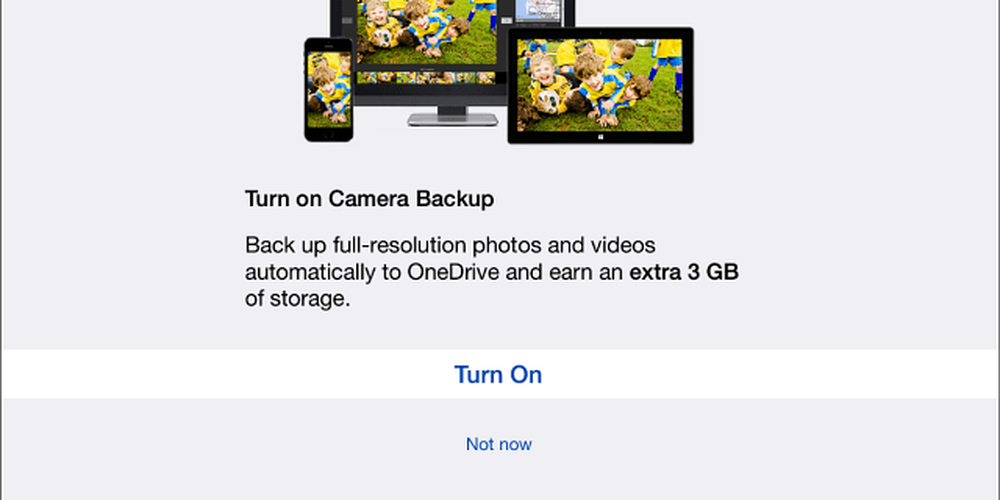
Si OneDrive App est déjà installé et que vous souhaitez enregistrer vos photos sur OneDrive, lancez-le et appuyez sur Moi> Paramètres> Options> Téléversement et l'allumer.
La fonctionnalité de téléchargement de l'appareil photo sur iPhone et iPad comporte plusieurs fonctionnalités, notamment:
- Utiliser le réseau mobile?
- Inclure les vidéos?
- Télécharger en arrière-plan
Les photos et les vidéos ne sont pas petites de nos jours, aussi je vous recommande fortement d'activer ces photos uniquement si vous avez un forfait de données illimité. La dernière chose dont vous avez besoin est des frais de dépassement excessif sur votre forfait de données - et encore pire si le téléchargement a lieu en itinérance hors du pays (insérez le cri aigu ici!)
Une des choses que j'aime dans le téléchargement de photos de votre appareil mobile sur OneDrive est qu'elles seront toutes centralisées et visualisables (et partageables) sur le site Web OneDrive. Microsoft a fait un travail fantastique de mise à jour du site pour permettre de visualiser facilement toutes vos dernières photos et même de marquer automatiquement vos photos et de créer des albums à votre place..
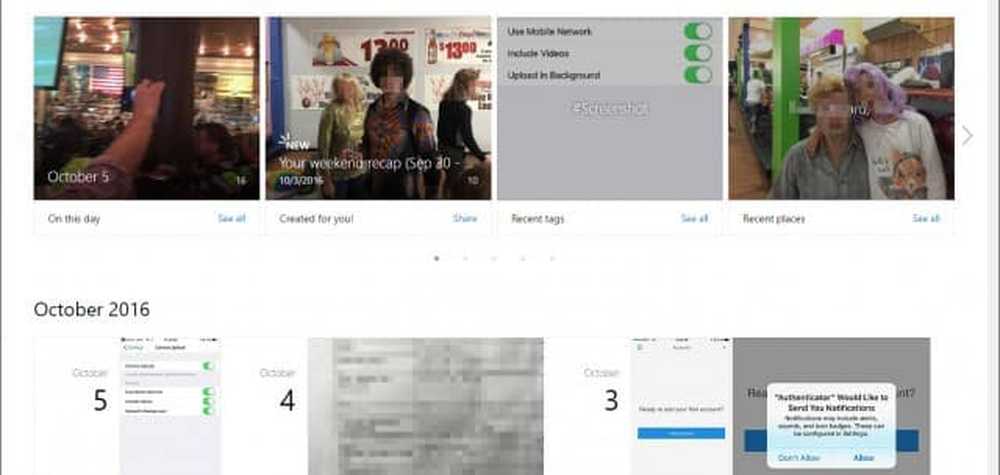
Stockage de photos sur OneDrive sur Windows Phone
Si vous êtes propriétaire de Windows Phone 8.1, il vous sera demandé de sauvegarder des photos (et d’autres données du téléphone) sur OneDrive lors de la configuration initiale. Pour vous assurer que tout est sauvegardé sur OneDrive et que la qualité de vos photos sauvegardées est d'aller dans Paramètres> Sauvegarder> photos + vidéos. Là vous avez quelques options sur ce que vous voulez que la qualité soit. Je change toujours le mien en Meilleure qualité pour les deux; les fichiers étant plus volumineuses, Windows Phone ne les téléchargera que lorsque vous vous connecterez au Wi-Fi..
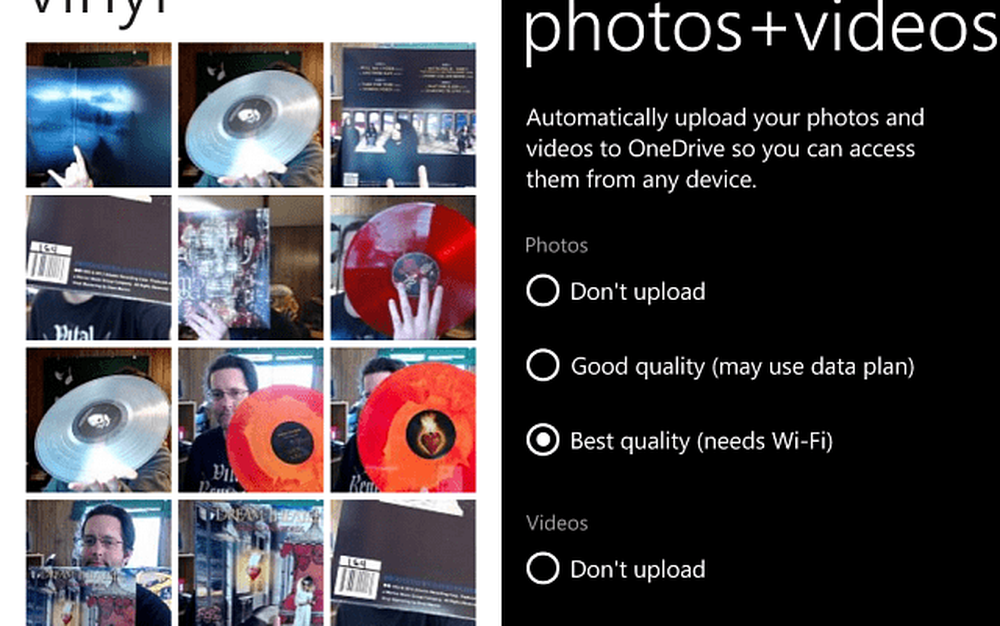
Dernières pensées
L'avantage d'utiliser OneDrive sur votre smartphone et votre tablette par rapport à iCloud ou à Google Drive est que vous pouvez afficher et organiser vos photos depuis plusieurs emplacements et périphériques et, comme je l'ai mentionné précédemment, vous pouvez facilement voir et partager les photos en ligne..
Quelles sont vos pensées? Utilisez-vous une astuce pour sauvegarder toutes vos photos et vidéos mobiles??